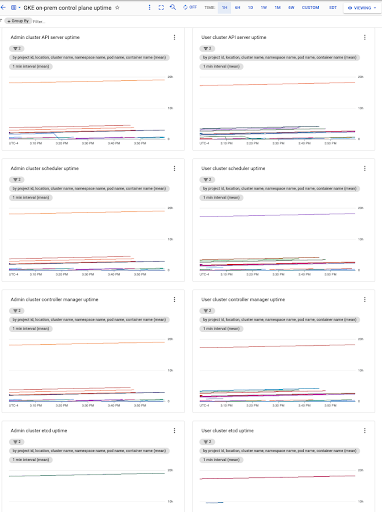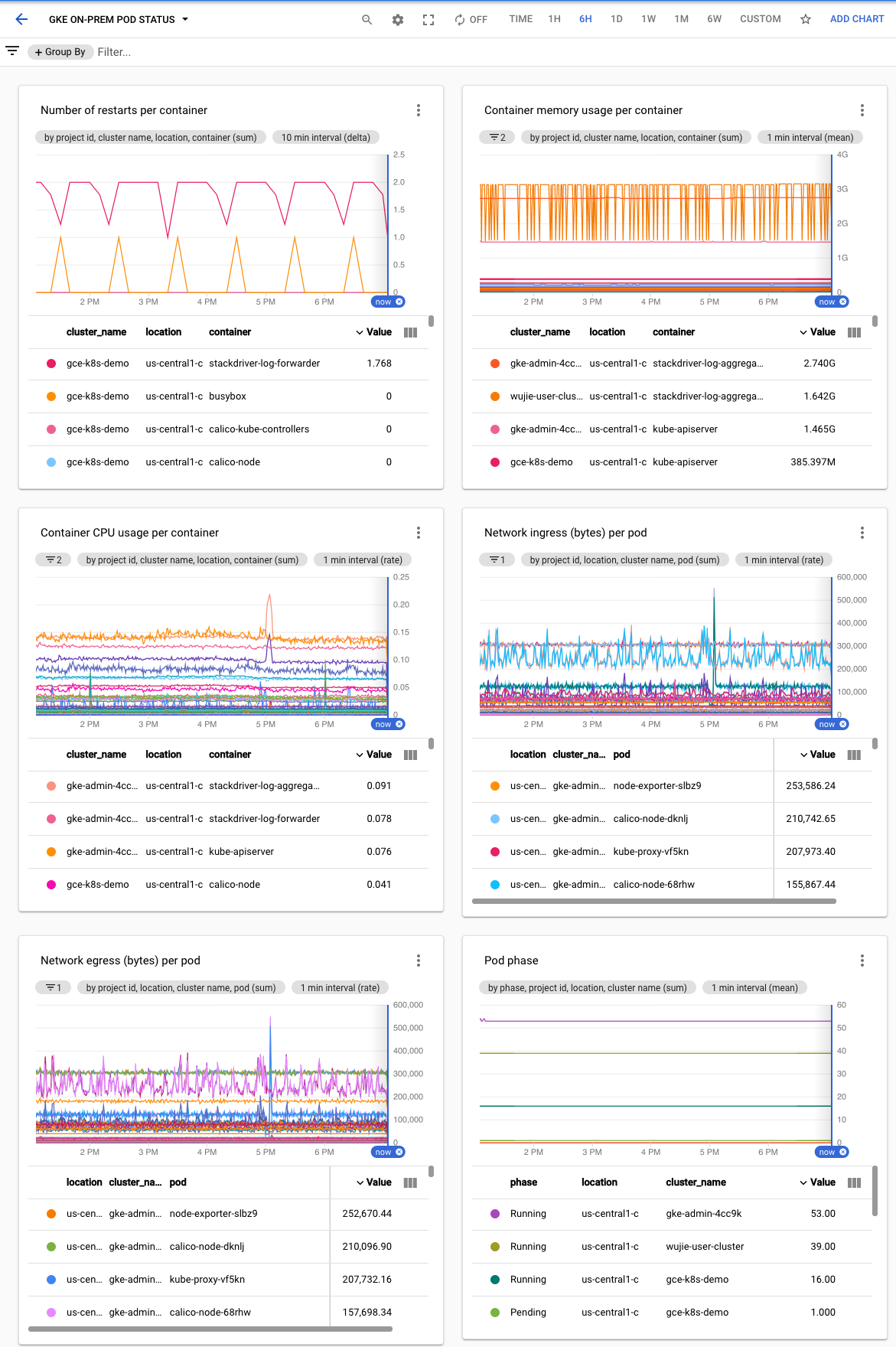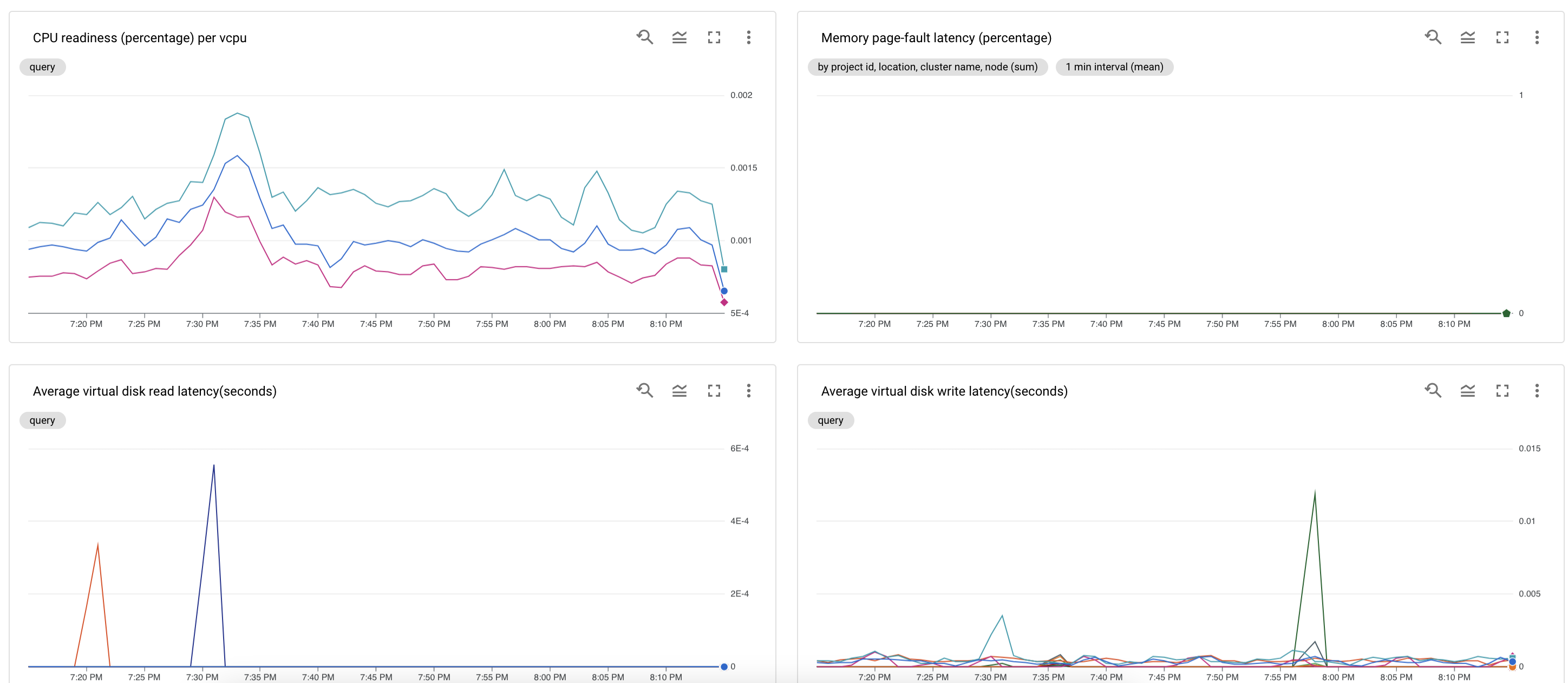En este documento se explica cómo crear un conjunto de paneles de control personalizados recomendados para monitorizar los clústeres creados en Google Distributed Cloud (solo software) para VMware.
Permisos para crear paneles de control
Para crear paneles de control, tu cuenta de Google debe tener los siguientes permisos:
monitoring.dashboards.createmonitoring.dashboards.deletemonitoring.dashboards.update
Tendrás estos permisos si tu cuenta tiene uno de los siguientes roles. Puedes comprobar tus permisos (en la Google Cloud consola):
monitoring.dashboardEditormonitoring.editor- Proyecto
editor - Proyecto
owner
Además, para usar gcloud (CLI de gcloud) para crear paneles de control, tu cuenta de Google debe tener el permiso serviceusage.services.use.
Tu cuenta tendrá este permiso si tiene uno de los siguientes roles:
roles/serviceusage.serviceUsageConsumerroles/serviceusage.serviceUsageAdminroles/ownerroles/editor- Proyecto
editor - Proyecto
owner
Paneles de control recomendados
Una vez que hayas creado un clúster (de administrador o de usuario), te recomendamos que crees los siguientes paneles de control con Cloud Monitoring para que tu equipo de operaciones pueda monitorizar el estado del clúster:
- Panel de control del tiempo de actividad del plano de control
- Panel de estado de los pods
- Panel de estado de los nodos
- Panel de control del estado de salud de las VMs
- Panel de control de uso de nodos
- Panel de control de utilización de Anthos
Si tu clúster también ejecuta nodos del SO Windows Server, puedes crear los siguientes paneles de control para monitorizar el estado de los nodos y los pods de Windows:
- Panel de estado de los nodos de Windows
- Panel de control de estado de los pods de Windows
Los paneles de control se crean automáticamente durante la instalación del clúster de administrador si Cloud Monitoring está habilitado.
En esta sección se describe cómo crear estos paneles de control. Para obtener más información sobre el proceso de creación de paneles de control que se describe en las siguientes secciones, consulta Gestionar paneles de control mediante APIs.
Crear un panel de control del tiempo de actividad del plano de control
El plano de control consta del servidor de la API, el programador, el gestor de controladores y etcd. Para monitorizar el estado del plano de control, crea un panel de control que monitorice el estado de estos componentes.
Descarga la configuración del panel de control:
control-plane-uptime.json.Crea un panel de control personalizado con el archivo de configuración ejecutando el siguiente comando:
gcloud monitoring dashboards create --config-from-file=control-plane-uptime.json
En la Google Cloud consola, selecciona Monitoring. También puedes hacer clic en el siguiente botón:
Selecciona Recursos > Paneles y consulta el panel llamado Tiempo de actividad del plano de control de GKE On-Prem. El tiempo de actividad del plano de control de cada clúster de usuarios se recoge de espacios de nombres independientes dentro del clúster de administrador. El campo namespace_name es el nombre del clúster de usuarios.
También puede crear políticas de alertas.
Crear un panel de control de estado de pods
Para crear un panel de control que incluya la fase de cada pod, así como el número de reinicios y el uso de recursos de cada contenedor, sigue estos pasos.
Descarga la configuración del panel de control:
pod-status.json.Crea un panel de control personalizado con el archivo de configuración ejecutando el siguiente comando:
gcloud monitoring dashboards create --config-from-file=pod-status.json
En la Google Cloud consola, selecciona Monitoring. También puedes hacer clic en el siguiente botón:
Selecciona Recursos > Paneles de control y consulta el panel de control llamado Estado del pod de GKE On-Prem.
También puede crear políticas de alertas.
Crear un panel de control de estado de los nodos
Para crear un panel de control de estado de los nodos que monitorice el estado de los nodos, la CPU, la memoria y el uso del disco, sigue estos pasos:
Descarga la configuración del panel de control:
node-status.json.Crea un panel de control personalizado con el archivo de configuración ejecutando el siguiente comando:
gcloud monitoring dashboards create --config-from-file=node-status.json
En la Google Cloud consola, selecciona Monitoring. También puedes hacer clic en el siguiente botón:
Selecciona Recursos > Paneles de control y consulta el panel de control llamado Estado del nodo local de GKE.
También puede crear políticas de alertas.
Crear un panel de control del estado de salud de las VMs
Un panel de control del estado de salud de las VMs monitoriza las señales de contención de recursos de CPU, memoria y disco de las VMs de los clústeres de administrador y de usuario.
Para crear un panel de control de estado de salud de las VMs, sigue estos pasos:
Comprueba que
stackdriver.disableVsphereResourceMetricstenga el valor "false". Consulta Archivo de configuración de clúster de usuarios.Descarga la configuración del panel de control:
vm-health-status.json.Crea un panel de control personalizado con el archivo de configuración ejecutando el siguiente comando:
gcloud monitoring dashboards create --config-from-file=vm-health-status.json
En la Google Cloud consola, selecciona Monitoring. También puedes hacer clic en el siguiente botón:
Selecciona Recursos > Paneles de control y consulta el panel de control llamado Estado de salud de las VMs de GKE On-Prem.
También puede crear políticas de alertas.
Crear un panel de control de utilización de nodos
Un panel de control de uso de nodos muestra el siguiente uso en el clúster:
- Ratio de asignación de CPU de nodo
- vCPUs disponibles para programar cargas de trabajo de Kubernetes
- Ratio de asignación de memoria de nodo
- Memoria disponible para programar la carga de trabajo de k8s
- Ratio de uso del disco del nodo
Para crear un panel de control de utilización de nodos, sigue estos pasos:
Descarga la configuración del panel de control:
node-utilization.json.Usa este archivo de configuración para crear un panel de control personalizado ejecutando el siguiente comando:
gcloud monitoring dashboards create --config-from-file=node-utilization.json
En la Google Cloud consola, selecciona Monitoring. También puedes hacer clic en el siguiente botón:
Selecciona Recursos > Paneles de control y consulta el panel de control llamado Utilización de nodos de GKE On-Prem.
También puede crear políticas de alertas.
Crear un panel de control de medición del uso de Anthos
Un panel de control de medición del uso de Anthos muestra el uso de CPU y memoria en los clústeres por espacio de nombres y etiquetas de pod.
Para crear un panel de control de medición del uso de Anthos, sigue estos pasos:
Descarga la configuración del panel de control:
anthos-utilization.json.Usa este archivo de configuración para crear un panel de control personalizado ejecutando el siguiente comando:
gcloud monitoring dashboards create --config-from-file=anthos-utilization.json
En la Google Cloud consola, selecciona Monitoring. También puedes hacer clic en el siguiente botón:
Selecciona Recursos > Paneles de control y consulta el panel de control llamado Medición del uso de Anthos.
También puede crear políticas de alertas.